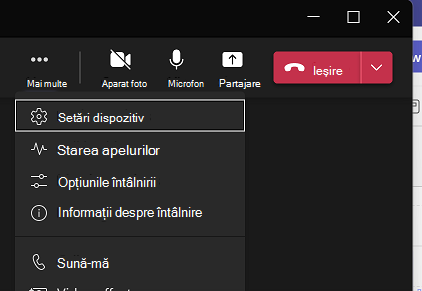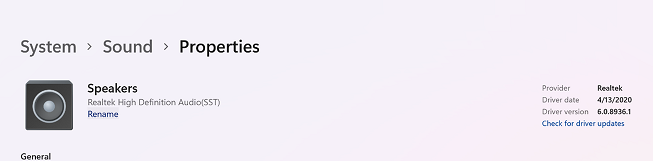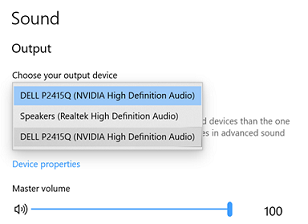Atunci când prezentați o PowerPoint în Microsoft Teams selectând Partajare, apoi numele prezentării, utilizați PowerPoint Live. În PowerPoint Live, dvs. sau participanții puteți observa că conținutul audio încorporat nu se va reda pe difuzoare sau căști. Acest lucru se poate întâmpla chiar și atunci când toate celelalte componente audio din întâlnire funcționează corect.
Cum se remediază problemele audio
Încercați pașii de mai jos pentru a rezolva problema, modificând setările dispozitivului în Teams.
-
În timpul întâlnirii, selectați Mai multe, apoi alegeți Setări dispozitiv.
-
Sub Setări audio, selectați Difuzor.
-
Dacă vedeți mai multe difuzoare listate și mai multe dispozitive audio au același nume, încercați să modificați numele unuia dintre difuzoarele cu același nume.
-
Pentru a face acest lucru, selectați Start, căutați Setări, alegeți Sunet, apoi selectați Difuzoare.
-
Deschideți proprietățile difuzorului cu același nume. Selectați Redenumire pentru a modifica numele vorbitorului, astfel încât toate difuzoarele să aibă o etichetă unică.
Sfat: Iată cum ar putea arăta dacă aveți două dispozitive audio cu nume identice.
Consultați și
Partajarea diapozitivelor PowerPoint într-o întâlnire Teams